- מְחַבֵּר Jason Gerald [email protected].
- Public 2023-12-16 11:12.
- שונה לאחרונה 2025-01-23 12:18.
WikiHow זה מלמד אותך כיצד להפעיל DHCP (פרוטוקול תצורת מארח דינאמי) בנתב שלך. DHCP תקצה אוטומטית כתובת IP מיוחדת לכל התקן ברשת הנתב. זה כדי להבטיח שאף התקנים לא ישתפו את אותה כתובת IP, מה שעלול לגרום לבעיות בחיבור.
שלב
חלק 1 מתוך 2: מציאת כתובת הנתב
מחשב Windows

שלב 1. וודא שהמחשב מחובר לאינטרנט
לא תוכל לברר את כתובת הנתב שלך אם המחשב שלך אינו מחובר לאינטרנט.
תוכל לחבר את המחשב לנתב שלך אם החיבור האלחוטי אינו פועל
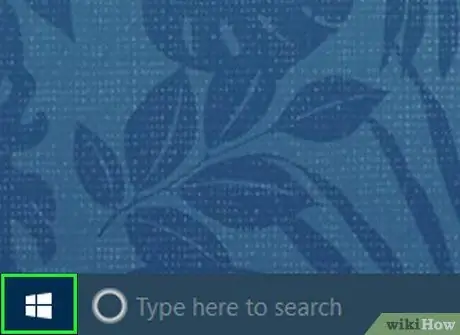
שלב 2. עבור אל התחל
לעשות זאת על ידי לחיצה על הלוגו של Windows בפינה השמאלית התחתונה.
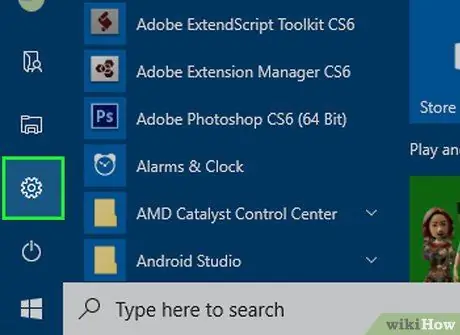
שלב 3. לחץ על הגדרות
תפריט זה נמצא בפינה השמאלית התחתונה של חלון התחל.

שלב 4. לחץ על רשת ואינטרנט
זהו סמל בצורת גלובוס בדף ההגדרות.
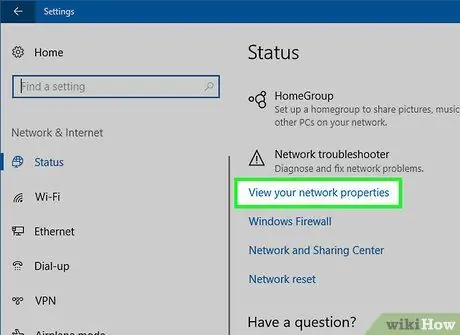
שלב 5. לחץ על הצג את מאפייני הרשת שלך
אפשרות זו נמצאת בתחתית הדף. ייתכן שיהיה עליך לגלול למטה במסך כדי למצוא אותו.

שלב 6. חפש את המספר "שער ברירת מחדל"
זוהי כתובת הנתב, בה תשתמש כדי לגשת לדף הנתב. מדף זה תוכל לשנות את הגדרות DHCP.
מחשב מק

שלב 1. ודא שהמחשב מחובר לאינטרנט
לא תוכל לברר את כתובת הנתב שלך אם המחשב שלך אינו מחובר לאינטרנט.
תוכל לחבר את המחשב לנתב שלך אם החיבור האלחוטי אינו פועל
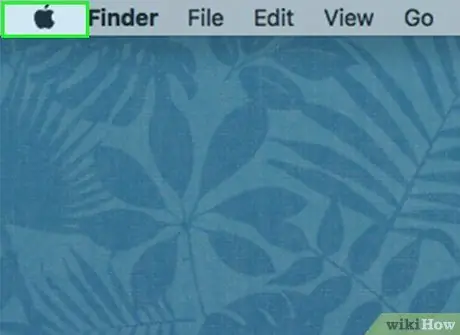
שלב 2. פתח את תפריט Apple
לעשות זאת על ידי לחיצה על הלוגו של Apple בפינה השמאלית העליונה של מסך ה- Mac שלך.
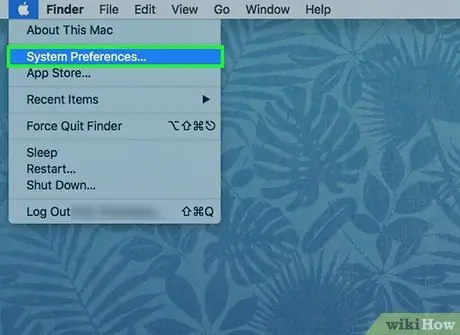
שלב 3. לחץ על העדפות מערכת
הוא נמצא בראש התפריט הנפתח של אפל.
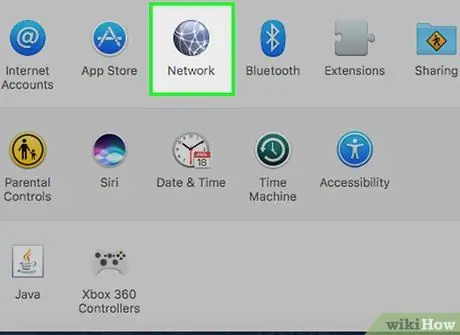
שלב 4. לחץ על רשת
סמל זה בצורת גלובוס נמצא בדף העדפות המערכת.
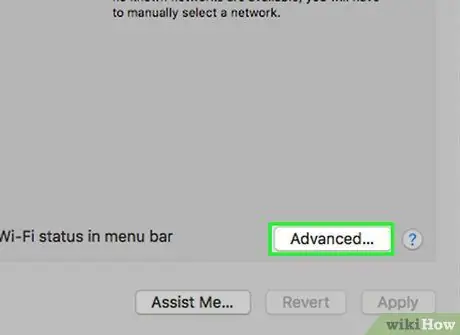
שלב 5. לחץ על מתקדם הממוקם באמצע הדף
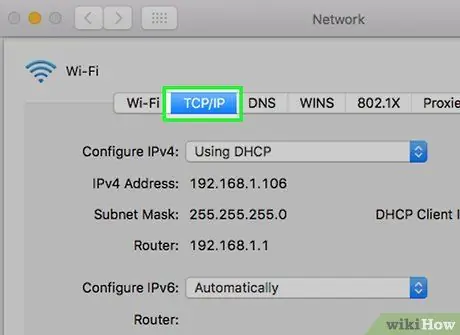
שלב 6. לחץ על הכרטיסייה TCP/IP
כרטיסייה זו נמצאת בחלק העליון של החלון המתקדם.
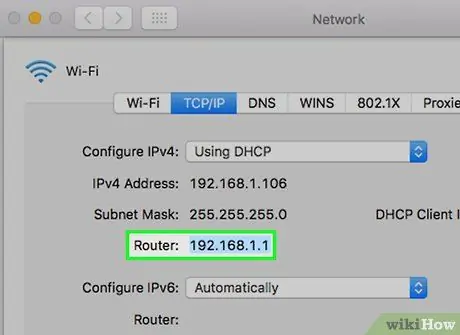
שלב 7. חפש את המספר "נתב: ". זוהי כתובת הנתב, שבה תשתמש כדי לגשת לדף הנתב. מתוך דף זה תוכל לשנות את הגדרות DHCP.
חלק 2 מתוך 2: הפעלת DHCP
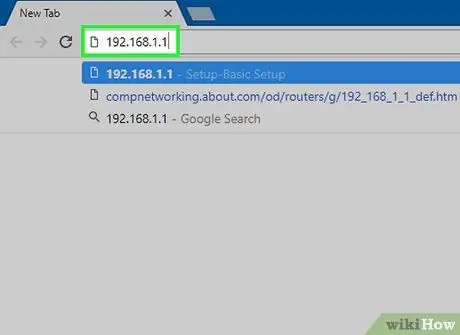
שלב 1. הפעל דפדפן אינטרנט ולאחר מכן הזן את כתובת הנתב שלך
דף הנתב ייפתח.
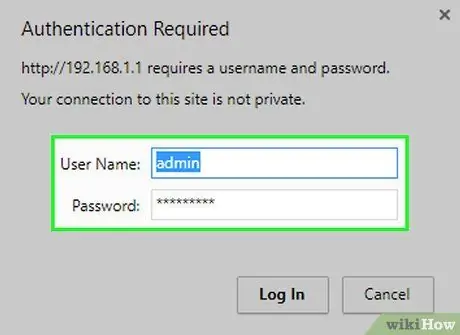
שלב 2. היכנס לדף הנתב כאשר תתבקש
חלק מהנתבים מוגנים בשם משתמש וסיסמא. אם מעולם לא שינית את הסיסמה של הנתב שלך, נסה לחפש את הסיסמה במדריך הנתב שלך.
- תוכל גם לחפש במספר הדגם ובשם הנתב באופן מקוון כדי למצוא את שם המשתמש והסיסמה המוגדרים כברירת מחדל לנתב זה.
- אם אי פעם שינית את הסיסמה, אך שכחת אותה, אפס את הנתב לאפס את המכשיר.
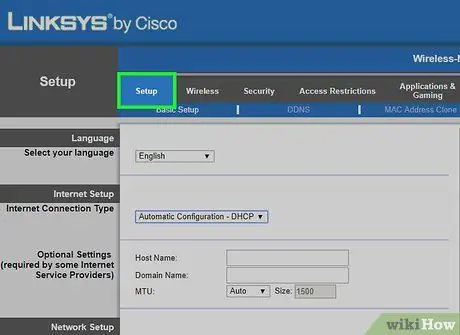
שלב 3. פתח את הגדרות הנתב
לכל נתב יש תצוגת דפים מעט שונה, אך סביר להניח שתמצא שם דף הגדרות.
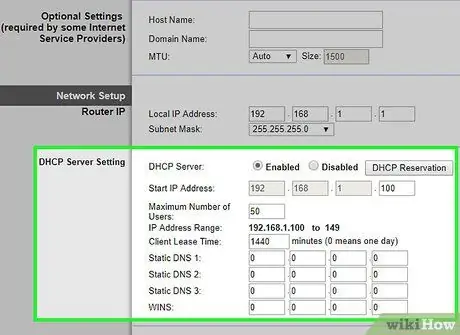
שלב 4. חפש את הקטע DHCP
זה בדרך כלל ממוקם בסעיף "הגדרות רשת" (או בחלק דומה). אם אינך רואה שם DHCP, חפש אותו בהגדרות "מתקדם", בהגדרות "התקנה" או בהגדרות "רשת מקומית".
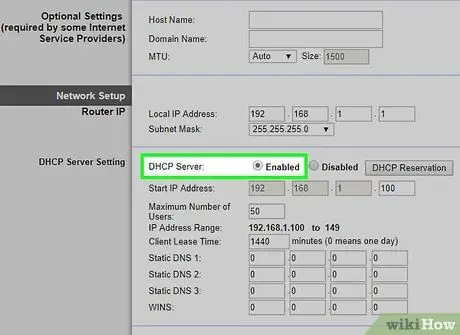
שלב 5. אפשר DHCP
לחץ על המתג, תיבת הסימון או הלחצן לְאַפשֵׁר. לפעמים, ייתכן שיהיה עליך ללחוץ על התיבה הנפתחת נָכֶה ולאחר מכן בחר מופעל מהתפריט הנפתח.
ייתכן שתינתן לך גם האפשרות לשנות את מספר המכשירים שיכולים להשתמש בנתב. היזהר כאשר אתה עושה זאת מכיוון שאם אתה מתיר רק מספר מכשירים, לחלק מהמכשירים לא יהיה חיבור לאינטרנט
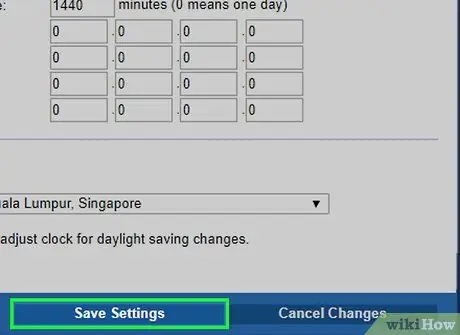
שלב 6. שמור את ההגדרות שלך
שמור את ההגדרות שלך בלחיצת כפתור להציל אוֹ להגיש מועמדות. בהתאם לנתב שבו אתה משתמש, ייתכן שיהיה עליך להפעיל מחדש את הנתב כדי שהשינויים ייכנסו לתוקף.
טיפים
אנו ממליצים לעקוב אחר ההוראות שסיפק יצרן הנתב אם ברצונך לשנות את ההגדרות. לכל נתב יש הגדרות שונות
אַזהָרָה
- ודא שאתה יכול לגשת פיזית למכשיר הרשת למקרה שתצטרך לשחזר את המכשיר להגדרות היצרן.
- לעולם אל תפעיל DHCP ברשת לא מאובטחת (ללא שימוש בסיסמה).






